반응형

일괄주문접수는 하나하나 등록하실 필요 없이 엑셀로 한번에 많은 양의 송장을 출력하는 방법입니다.
그럼 어떻게 하면 롯데택배 일괄주문접수를 하는지에 대해 알려드리겠습니다.
1. 거래처관리 → 일괄주문접수

2. 파일열기 및 업로드

3. 만들어 놓은 엑셀파일 열기

※ 엑셀파일 만드는 법 및 등록방법 모르시면 아래 링크 참고하세요
롯데택배 (ALPS) 일괄주문접수 양식 및 엑셀 설정 방법
롯데택배 (ALPS) 일괄주문접수 양식 및 엑셀 설정 방법
택배사 프로그램을 쓰시다 보면 물량이 많을 때는 엑셀로 대량 등록하여 송장 출력하는 것이 빠르고 편합니다. 엑셀로 대량 등록하여 송장 출력하기전에 우선 양식 세팅부터 해야 됩니다. 그래
jayglife.tistory.com
4. 확인
(정상적으로 잘 됐으면 성공건수 00 건 이렇게 표시됩니다. 실패건수가 있다면 다시 한번 엑셀 양식을 확인해보셔야 됩니다.

5. 통합관리운송장출력

6. 첵크박스 클릭 후 출력

7. 운송장종류 선택 (택배 소장님에게 문의)
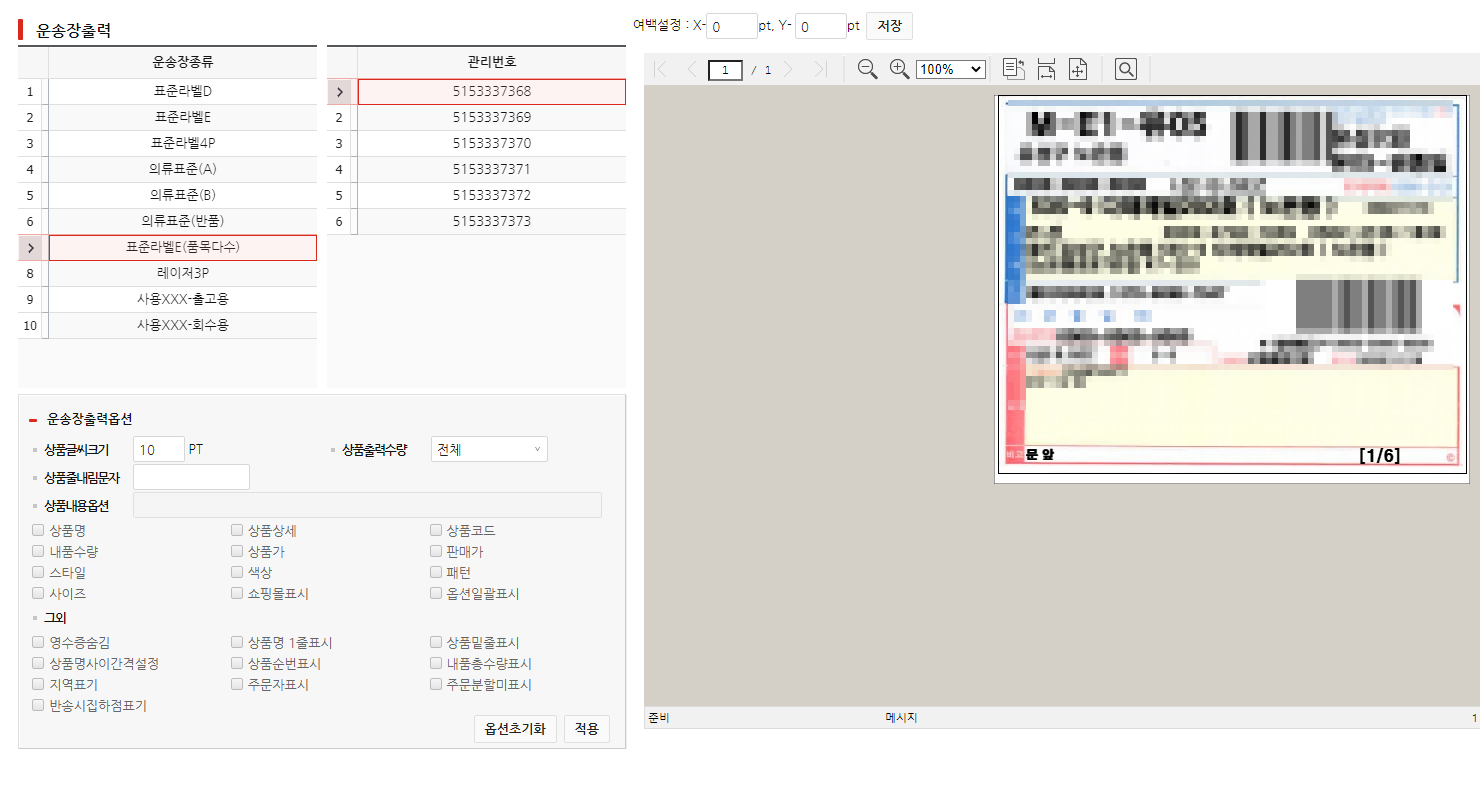
8. 출력

9. 해당 맞는 프린터 선택 후 확인

송장출력 완료
728x90
반응형
'온라인비지니스' 카테고리의 다른 글
| shopee 쇼피 10개국 마켓 확장 하는 방법 글로벌 셀러 도전 (0) | 2022.11.24 |
|---|---|
| 롯데택배 (ALPS) 합포장 하는방법 - 같은 주소 묶는 방법 (0) | 2022.11.22 |
| 롯데택배 (ALPS) 일괄주문접수 양식 및 엑셀 설정 방법 (1) | 2022.11.17 |
| 롯데택배 (ALPS) 건별 주문 접수 - 단건 운송장 출력 방법 (1) | 2022.11.16 |
| 로젠택배 합포장 하는 방법 - 같은 주소 한개 송장으로 묶는 방법 (0) | 2022.11.15 |




